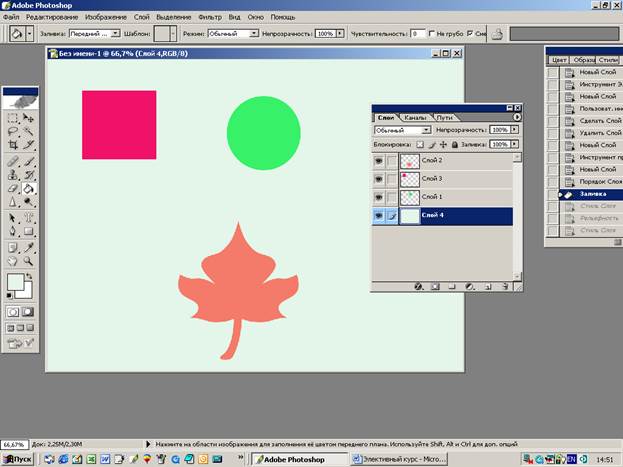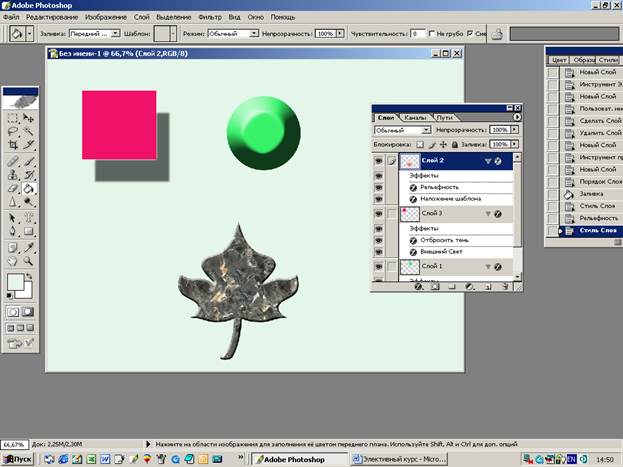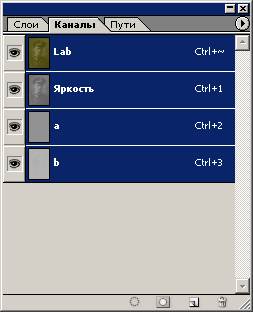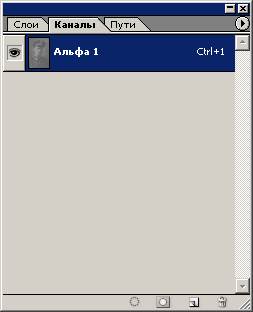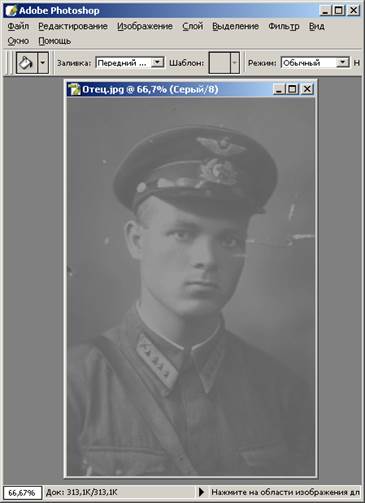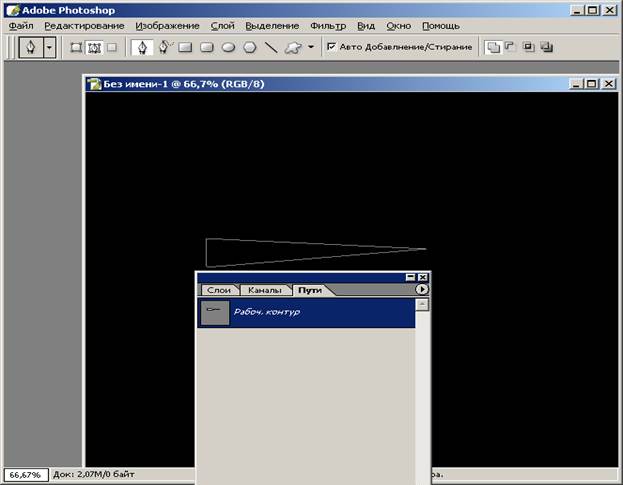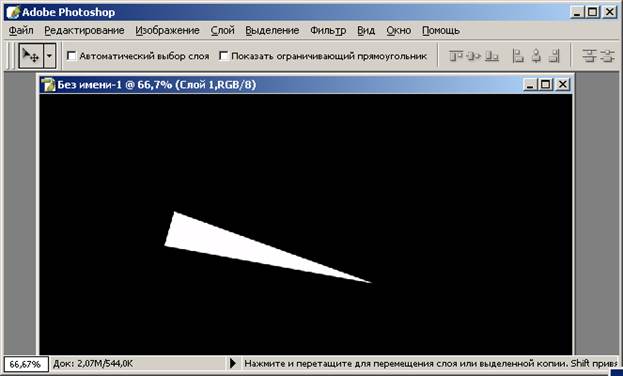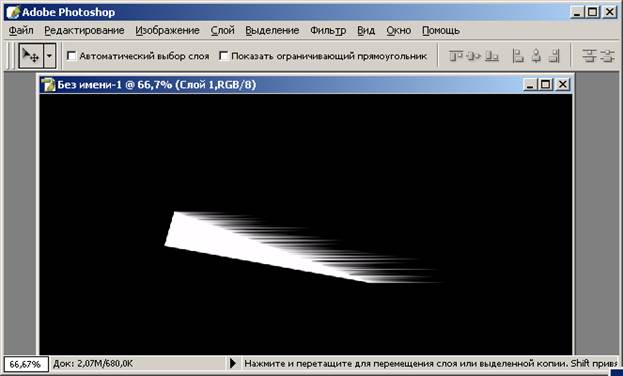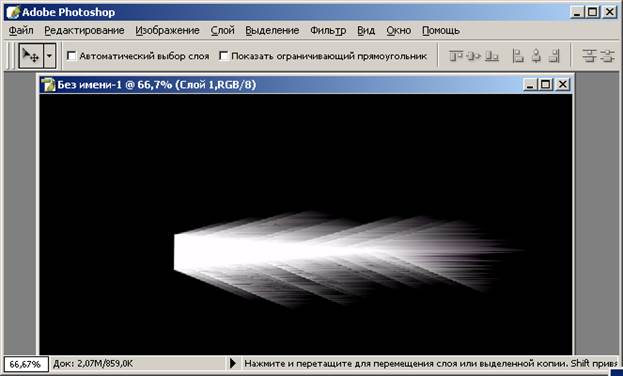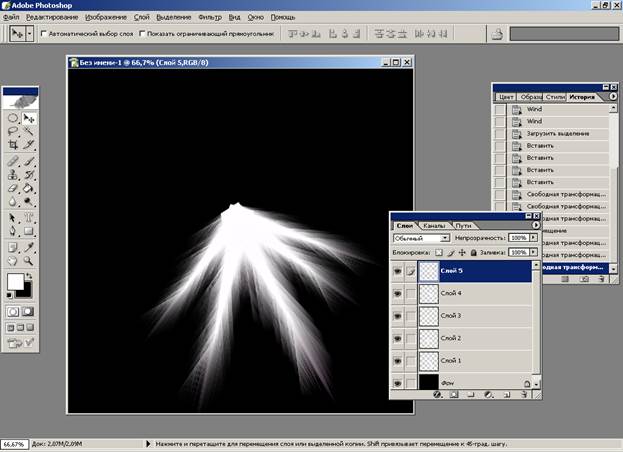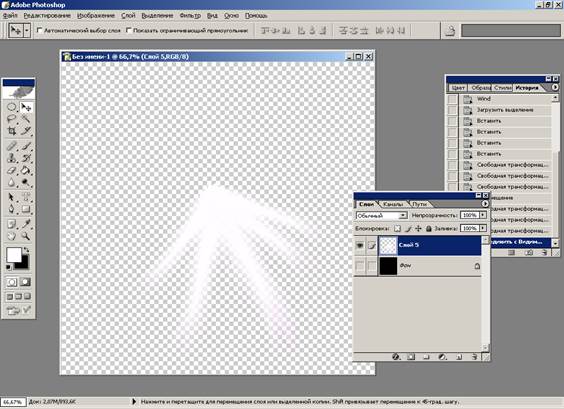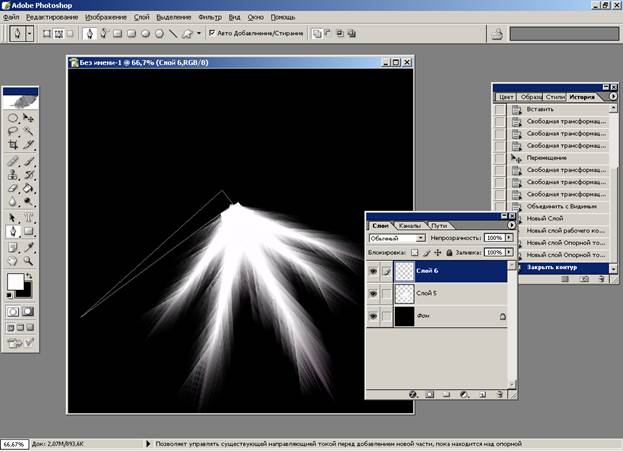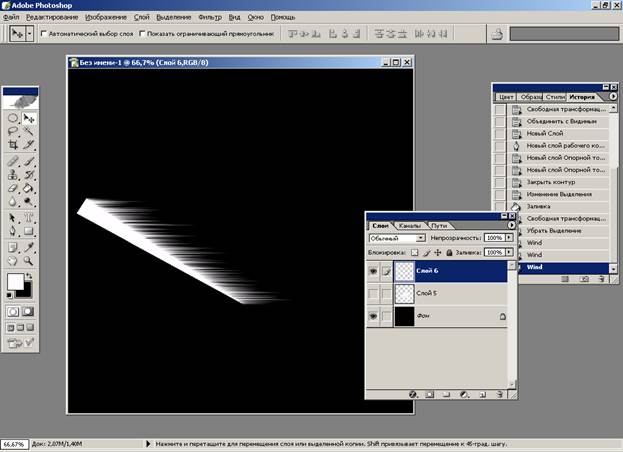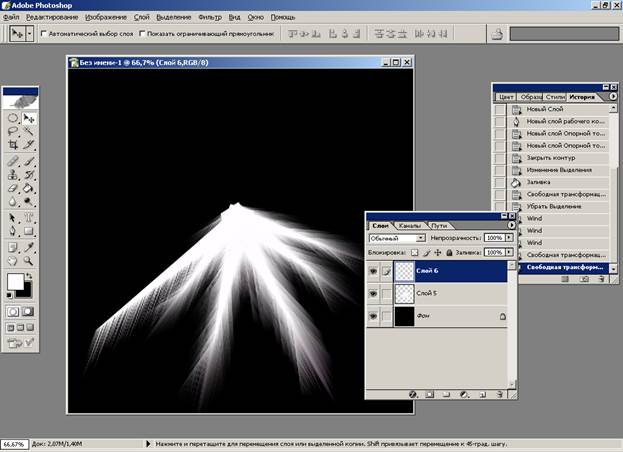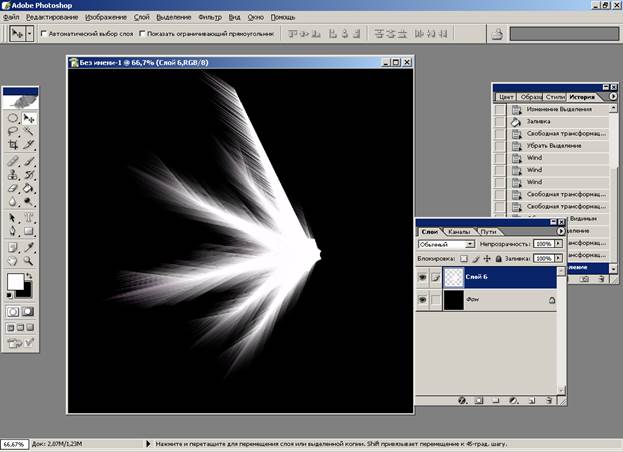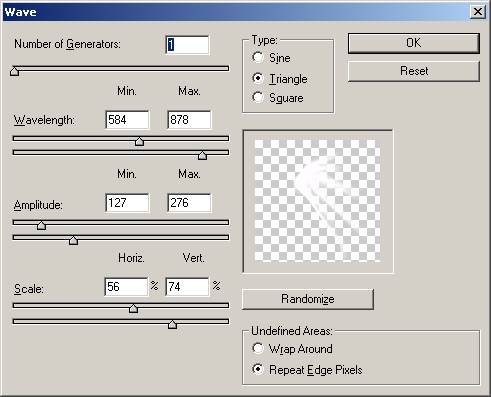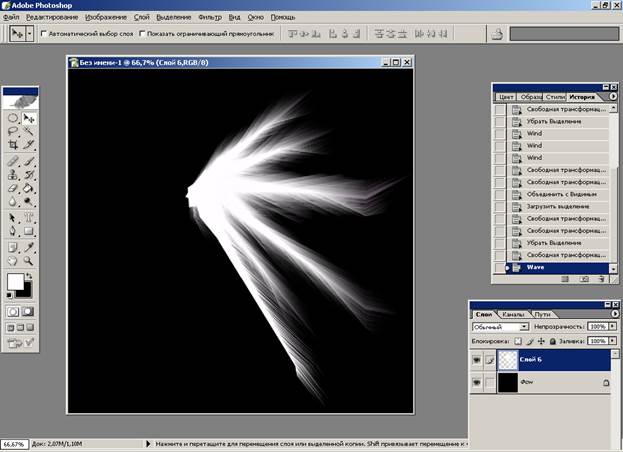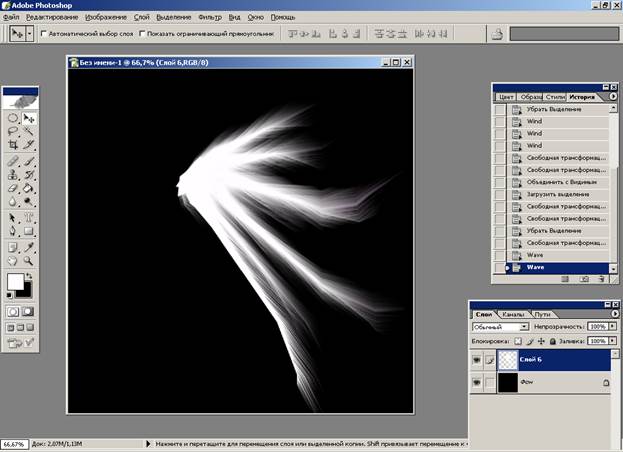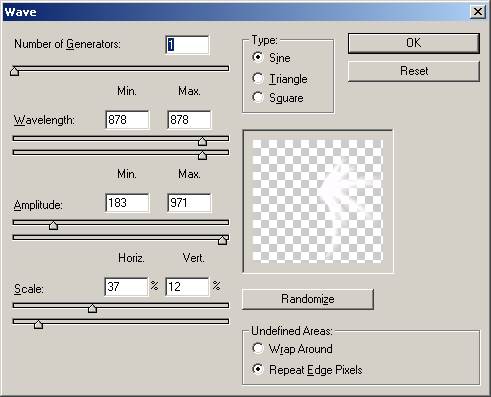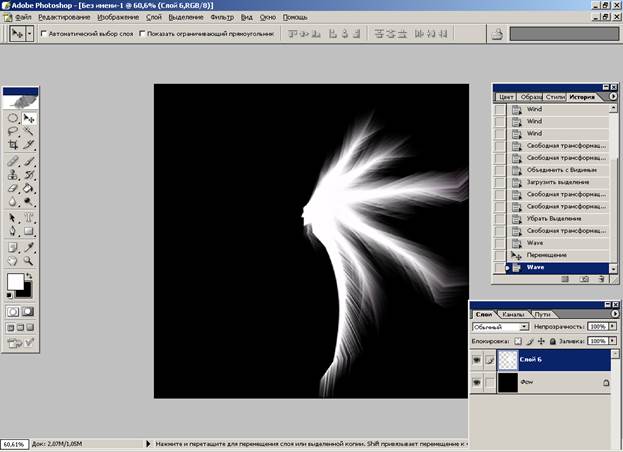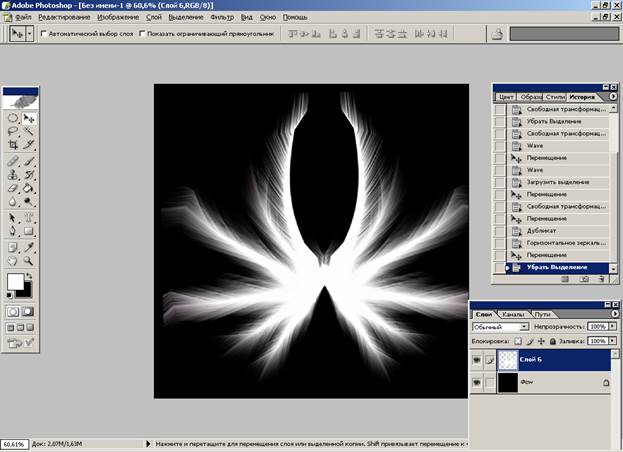Мы поможем в написании ваших работ!
ЗНАЕТЕ ЛИ ВЫ?
|
Занятие 28. Работа со слоями. Создание, копирование, связывание.
- Открыть сразу три файла: "Подсолнух", "Початок" и "Улитка"
- Создать новый файл с белым фоном.
- Выделить объекты и мышью перетащить в новый файл.
- Получатся три дополнительных слоя.

- Меню Слой – Новый. Показать способы создания слоёв.
- Как переименовать слой.
- Выделение объекта щелчком мыши с зажатой клавишей Ctrl по иконке слоя.
- Удаление слоёв.
- Видимые и невидимые слои.
- Связывание слоёв.
- Изменение порядка слоёв.
- Прозрачность, режимы наложения.
- Блокировка слоя.
- Особенности фонового слоя: не может содержать прозрачных пикселов, он не является обязательным.
- Работа с меню Слой – Эффекты слоя.
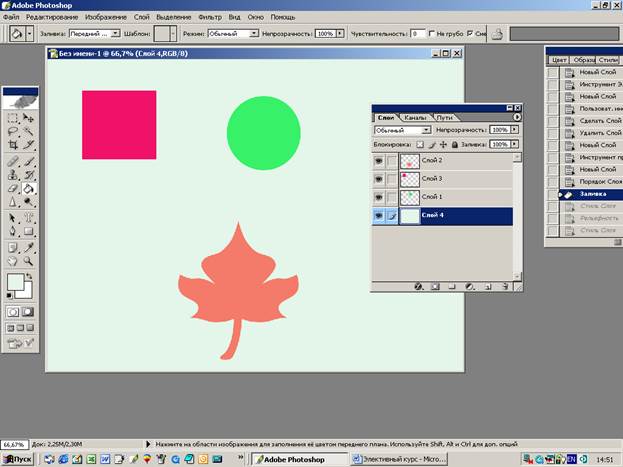
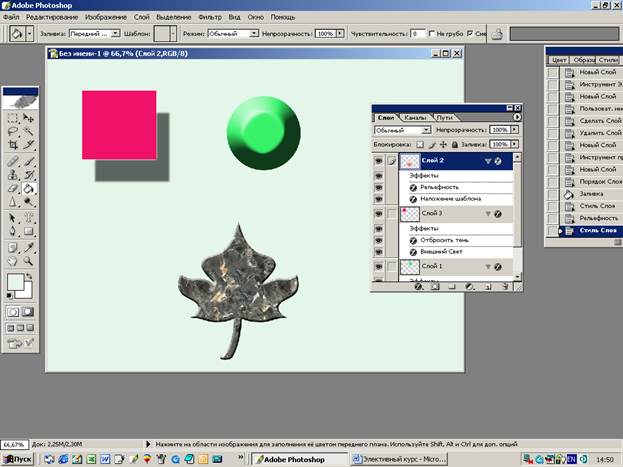
Занятие 29. "Компьютерная реставрация старой фотографии. Работа с фото "Отец". Преобразование цветовой модели. Инструмент "Перо". Коррекция фона. Использование инструментов "Штамп" и "Лечащая кисть". Увеличение резкости изображения
- Открыть фото "Отец".

- Анализ фотографии:
- Старая довоенная чёрно-белая фотография
- Грамотно поставлен свет
- Относительно хорошая глубина резкости
- Трещины, сколы эмульсии
- Жёлто-коричневый отлив из-за старения эмульсии
- Что надо сделать: убрать цвета, т.е. сделать чёрно-белую фотографию., подстроить яркость, контрастность, тоновые характеристики, удалить дефекты, увеличить резкость.
- Команда Изображение – Режим – Чёрно-белый. Изображение выглядит темнее оригинала, т.е. появилась вуаль.
- Сделать снимок.
- Вернуться к исходному изображению.
- Команда Изображение – Режим – Lab-цвет. Преобразуем выражение в полноцветную модель Lab.
- Обратить внимание на палитру Каналы.
- Удалить каналы а и b (перетащить на значок корзины).
- Остался один канал Альфа1.
- Переводим изображение в градации серого. Команда Изображение – Режим – Чёрно-белый
- Сделать снимок.
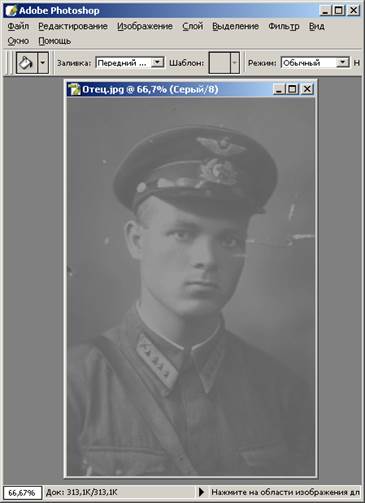
- Анализ: больше нет желтоватого оттенка, есть остатки вуали, недостаточно областей света и тени, заужен диапазон по яркоити.
- Вызвать гистограмму, подобрать чёрную и белую точки.

- Отделяем фон. Создаём контур. Инструмент Перо.
- Инструментом Выделение контура (А) можно подправить путь.

- Создаём выделение с помощью меню палитры Пути. Инструментом Выделение пути (А) с помощью кривых Безье корректируем контур, чтобы он был плавным.

- Инвертировать выделение.
- Фильтрация фона: Фильтр – Смазывание – Смазывание Гаусса.

- Мы полностью избавились от трещин, помятостей и сколов эмульсии.
- Слишком гладкий фон. Добавляем шум: Фильтр – Шум – Добавить шум.

- Контур можно удалить. Возвращаем выделение человека.
- Клонированным штампом убрать скол на фуражке., на гимнастёрке. Лицо не трогать!
- Для удаления сколов на лице использовать Лечащую кисть (J) (действует аналогично штампу, но мягче)
-
 - Можно использовать сначала штамп, а потом лечащую кисть.
- Для увеличения резкости использовать Фильтр - Резкость – Сделать чётче.
- Убрать выделение.
Занятие 30. Создание изображения "Крылья ангела". Коллаж "Невеста с крыльями".
- Создать новый файл 30 на 30 см. Фон – чёрный.
- Создать новый прозрачный слой. Выбрать основной цвет – белый.
- Инструментом Перо (Р, самое первое) нарисовать клинышек. Создали рабочий контур.
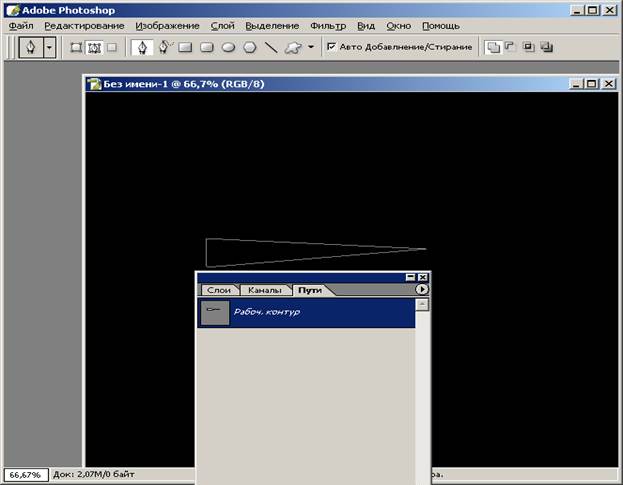
- С помощью клавиши Ctrl на палитре Пути выделяем это контур и заливаем белым цветом. Повернуть по часовой стрелке на 20 град.
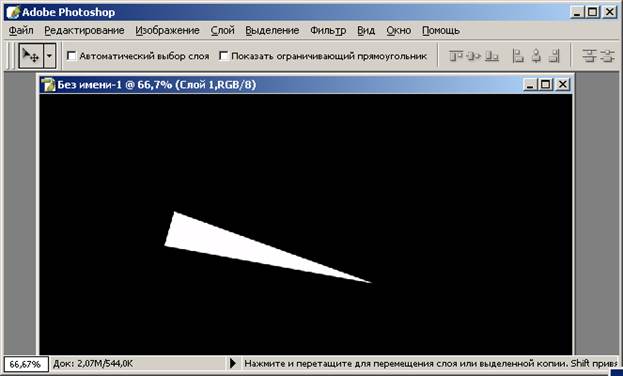
- Используем фильтр. Команда Фильтр – Stylise Wind, From the left, Metod – Wind, 3 раза.
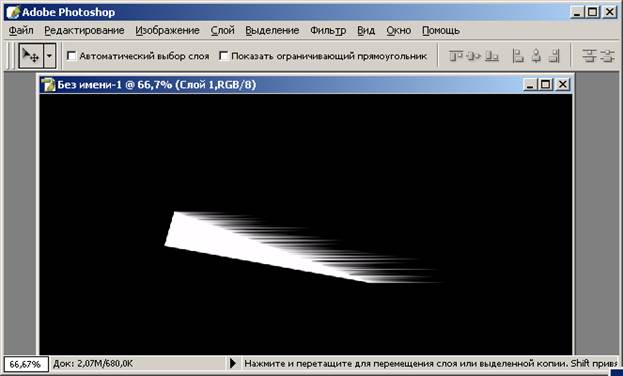
- Повернуть перо на 40 град. Против часовой стрелки и опять применить 3 раза тот же самый фильтр.

- Располагаем перо горизонтально и опять тот же фильтр 3 раза:
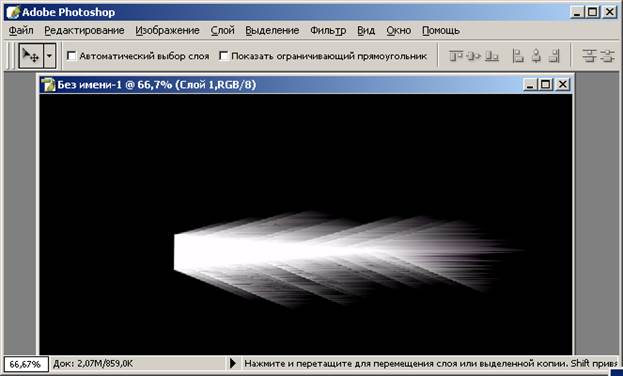
- Копируем полученное пёрышко 4 раза (получаются новые слои), уменьшаем и поворачиваем.
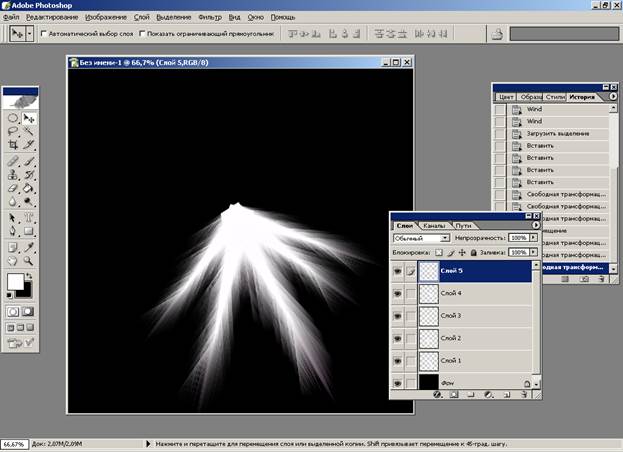
- Отключить фон.
- Слить видимые слои.
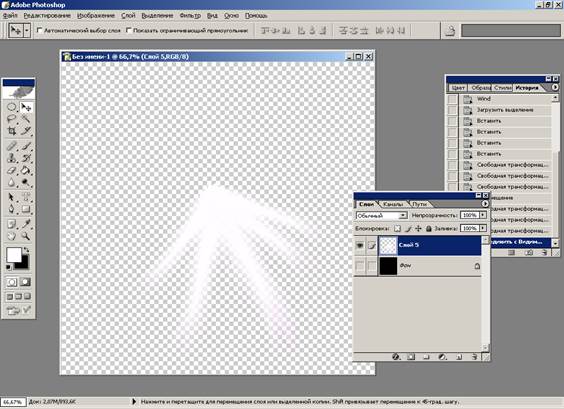
- Создать новый прозрачный слой. Нарисовать на нём ещё один клинышек.
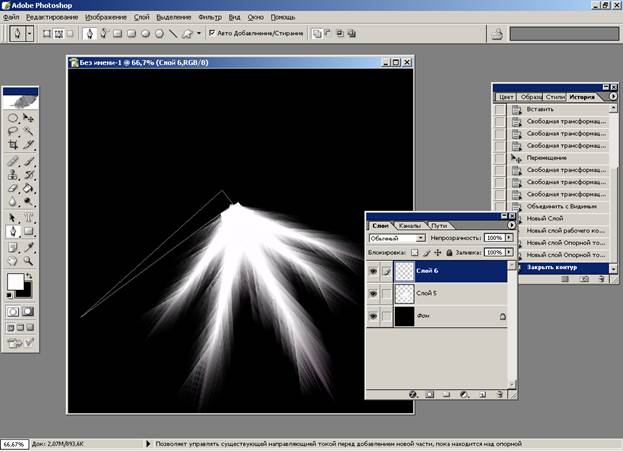
- Залить клин белым цветом.
- Развернуть этот клин и опять применить тот же фильтр 3 раза.
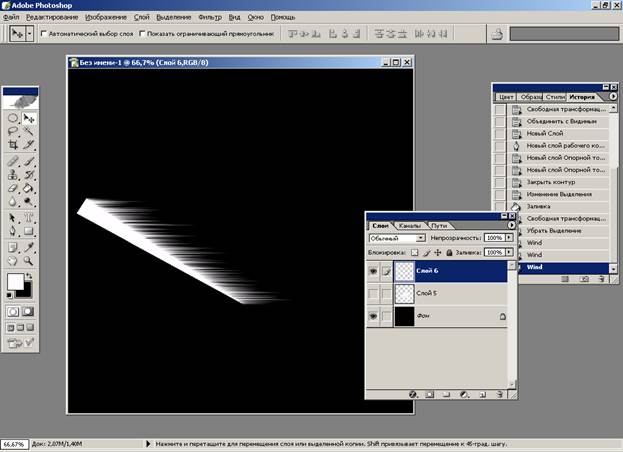
- Поставить клин на место. Это будет "маховое" перо.
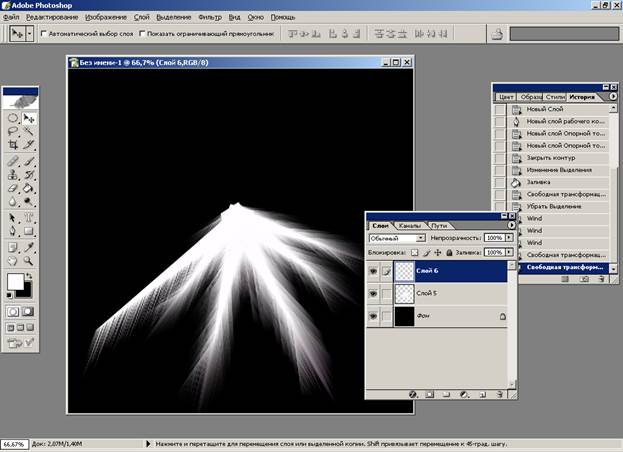
- Соединяем все слои, кроме фона. Разворачиваем крыло.
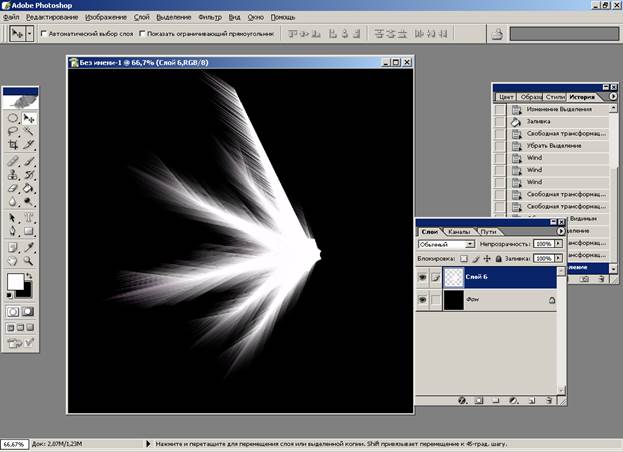
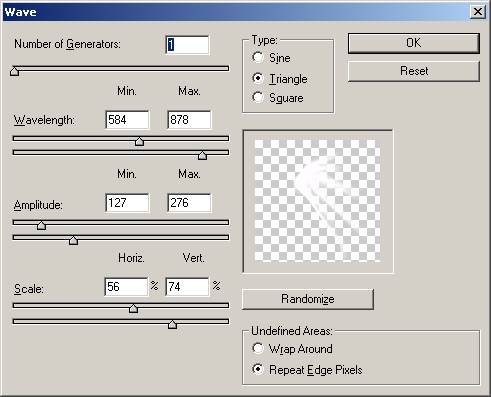
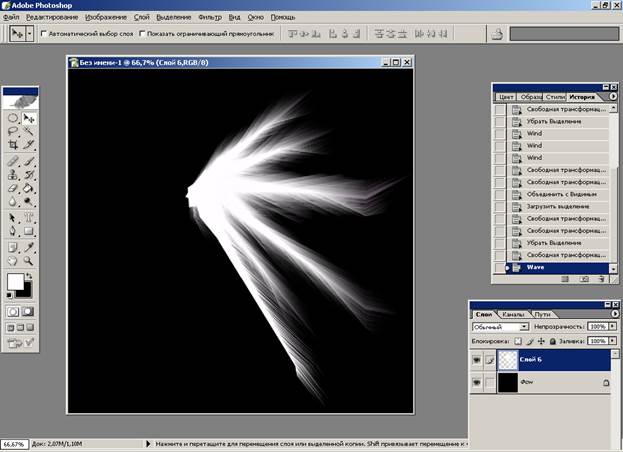
После первого нажатия кнопки Randomize
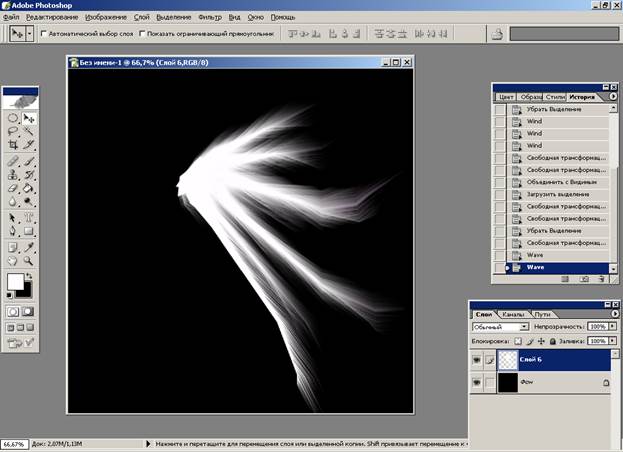

- Вот что получилось при следующих параметрах фильтра:
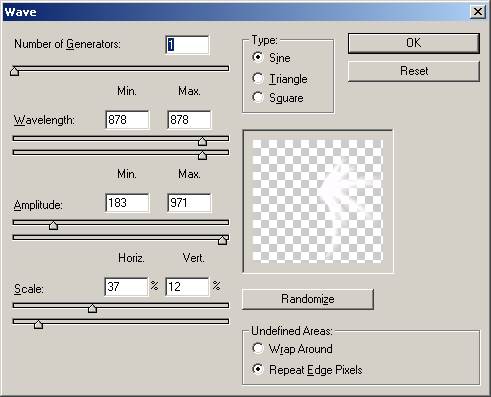
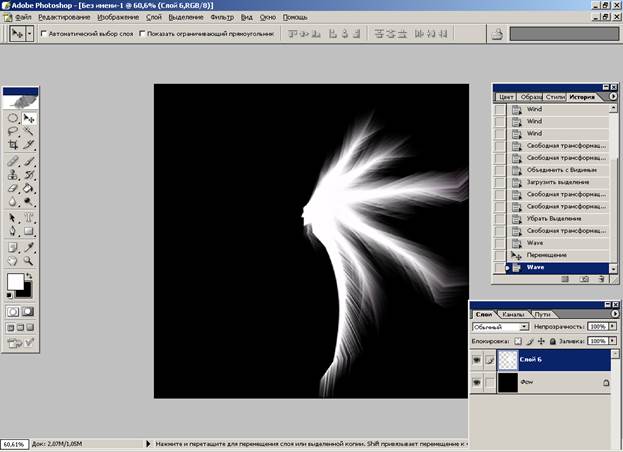
- Формируем оба крыла.
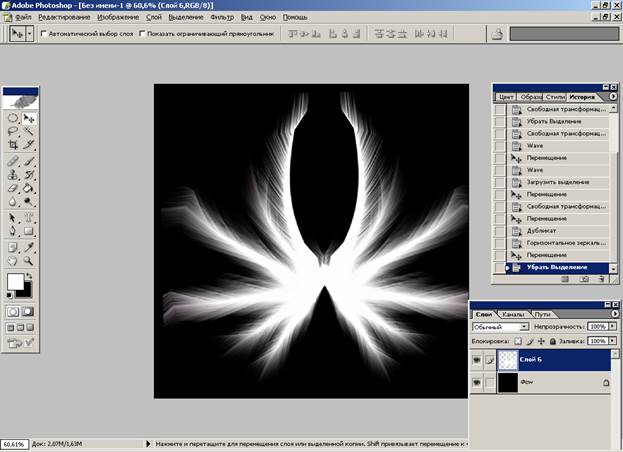
|